Hubzillaは、一般的なWebサーバーテクノロジーを使用して構築された分散型ID、通信、およびアクセス許可フレームワークを特徴とする相互接続されたWebサイトを作成するための無料のオープンソースプラットフォームです。 Hubzillaはカスタマイズ可能であるため、必要に応じて変更できます。 Hubzillaには、ソーシャルネットワーキングディスカッションスレッド、コンテンツ管理システムを使用したWebページホスティング、Wikiなどの多くの機能が付属しています。
このチュートリアルでは、Ubuntu 18.04 LTS(Bionic Beaver)サーバーにHubzillaをインストールする手順を示します。
- Ubuntu18.04を実行しているサーバー。
- sudo権限を持つroot以外のユーザー。
LAMPサーバーをインストールする
まず、Apache、PHP、MariaDBをシステムにインストールする必要があります。まず、次のコマンドを実行してApacheとMariaDBをインストールします。
sudo apt-get install apache2 mariadb-server -y
次に、最新バージョンのPHPをインストールするために、Ondrejリポジトリを追加します。次のコマンドで追加できます:
sudo add-apt-repository --yes ppa:ondrej/php
次に、システムを更新し、次のコマンドを使用して、必要なすべてのライブラリを使用してPHPをインストールします。
sudo apt-get update -y
sudo apt-get install php7.2 php7.2-mysql php7.2-curl php7.2-json php7.2-cli php7.2-gd php7.2-xml php7.2-mbstring imagemagick php7.2-zip wget -y
すべてのパッケージがインストールされたら、ApacheおよびMariaDBサービスを開始し、次のコマンドを使用して起動時に開始できるようにします。
sudo systemctl start apache2
sudo systemctl enable apache2
sudo systemctl start mysql
sudo systemctl enable mysql
まず、次のスクリプトを使用してMariaDBのインストールを保護します。
sudo mysql_secure_installation
以下に示すように、すべての質問に答えてください。
Enter current password for root (enter for none):
Set root password? [Y/n]: N
Remove anonymous users? [Y/n]: Y
Disallow root login remotely? [Y/n]: Y
Remove test database and access to it? [Y/n]: Y
Reload privilege tables now? [Y/n]: Y
MariaDBが保護されたら、MariaDBシェルにログインします。
mysql -u root -p
ルートパスワードを入力してEnterキーを押し、次のコマンドでデータベースとユーザーを作成します。
MariaDB [(none)]>CREATE DATABASE hubzilla_db;
MariaDB [(none)]>CREATE USER 'hubzilla'@'localhost' IDENTIFIED BY 'password';
次に、hubzillaデータベースにすべての権限を付与します。
MariaDB [(none)]>GRANT ALL PRIVILEGES ON hubzilla_db.* TO 'hubzilla'@'localhost';
次に、特権をフラッシュして、MariaDBシェルを終了します。
MariaDB [(none)]>FLUSH PRIVILEGES;
MariaDB [(none)]>EXIT;
Hubzillaをインストールする
まず、ディレクトリを/ var / www / htmlに変更し、次のコマンドを使用してGitから最新バージョンのHubzillaをダウンロードします。
cd /var/www/html
sudo git clone https://framagit.org/hubzilla/core.git hubzilla
次に、ディレクトリをhubzillaに変更し、hubzillaアドオンをインストールします。
cd hubzilla sudo util/add_addon_repo https://framagit.org/hubzilla/addons.git hzaddons
次に、次のコマンドを使用して、hubzillaディレクトリに適切な権限を付与します。
sudo chown -R www-data:www-data /var/www/html/hubzilla/
sudo chmod -R 755 /var/www/html/hubzilla/
Hubzilla用にApacheを構成する
次に、Hubzilla用のApache仮想ホストファイルを作成する必要があります。次のコマンドで作成できます:
sudo nano /etc/apache2/sites-available/hubzilla.conf
次の行を追加します:
<VirtualHost *:80>
ServerAdmin [email protected]
DocumentRoot /var/www/html/hubzilla
ServerName example.com
<Directory /var/www/html/hubzilla/>
Options FollowSymlinks
AllowOverride All
Require all granted
</Directory>
ErrorLog ${APACHE_LOG_DIR}/hubzilla_error.log
CustomLog ${APACHE_LOG_DIR}/hubzilla_access.log combined
</VirtualHost>
ファイルを保存し、次のコマンドでApache仮想ホストファイルを有効にします。
sudo a2ensite hubzilla
最後に、Apacheサービスを再起動して、変更を適用します。
sudo systemctl restart apache2
Webブラウザーを開き、URLhttp://example.comを入力します。次のページにリダイレクトされます:
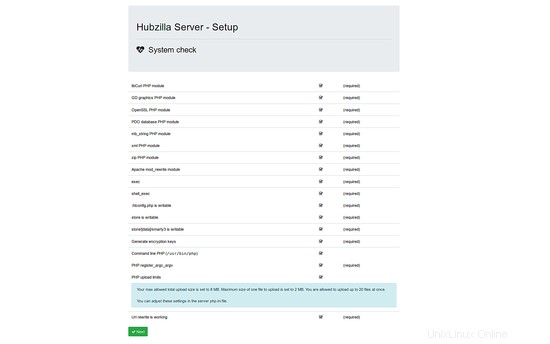
必要なパッケージがすべてインストールされていることを確認してから、次へをクリックします ボタン。次のページが表示されます:
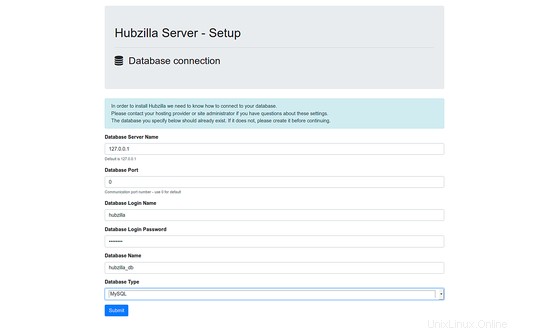
次に、データベースのクレデンシャルを入力し、送信をクリックします。 ボタン。次のページが表示されます:
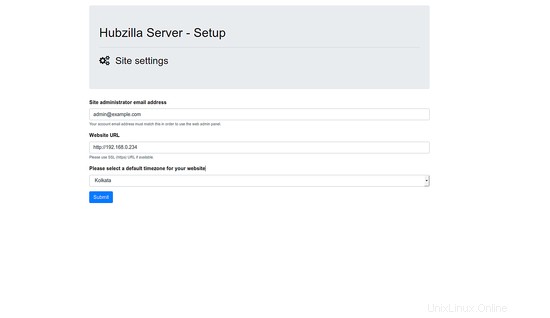
次に、サイト管理者のメールアドレスとサイトのURLを入力し、送信をクリックします。 ボタン。インストールが完了したら。次のページが表示されます:
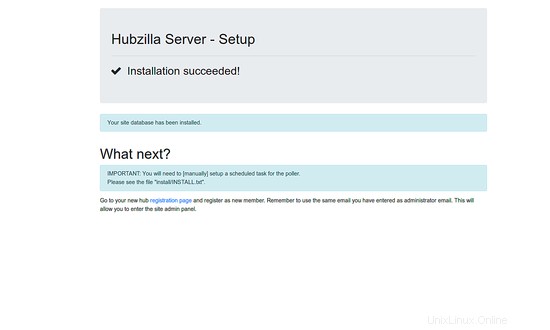
- https://project.hubzilla.org/page/hubzilla/hubzilla-project